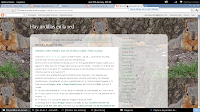Lo primero, debe quedar claro que no es legal forzar una contraseña WIFI
que no sea nuestra. Ademas, también es cuestionable a nivel ético. El
objeto de este tutorial, es únicamente formativo. De hecho, las pruebas
las realicé con mi propio WIFI, para probar una antena usb
comprada a un precio “asombroso” y entender mejor porque se considera
que las contraseñas WEP no protegen en absoluto.
Yo saqué dos conclusiones, que
por 5 euros mi WIFI usb se calienta como un horno, pero funciona y que
mejor no poner codificación WEP en mi router aunque me quede sin poder
jugar on-line con mi vieja NDS, incompatible con WPA.
Existen distribuciones
especificas para auditoria, como por ejemplo, Backtrack, pero si ya
tienes tu WIFI configurada en Debian... ¿porque desprenderme de el?
Lo básico, es instalar
aircrack-ng. Desafortunadamente, esta en los repositorios de Lenny y en
los repositorios sid, pero no en los de la versión “estable” ni de la
versión “testing”. Podría haber apuntado mi source.list a sid y haber
instalado, pero tirar de repositorios sid es bastante peligroso, y
finalmente, lo que hice fue bajar la ultima versión de los repositorios,
vía web,
desde aquí e instalarla desde la consola con:
sudo dpkg -i paquetedescargado.deb
¡Vaaale!
También lo puedes hacer pulsando con el botón derecho del ratón sobre
el fichero descargado y seleccionar “instalar con gdebi”.
Empezamos a trabajar:
Abrimos una terminal y nos logamos como super usuario. En la terminal escribimos:
airmon-ng
Aquí
comprobamos como esta identificada en el sistema nuestra tarjeta
inalámbrica. En mi caso es la wlan0, pero puede aparecer como eth1,
rt0...
Ahora tendriamos que detener la
WIFI, cambiar la MAC por una “ficticia” y volver a levantar el servicio.
Como en este caso no estoy atacando una red de otras personas, no tengo
necesidad de ocultar mi MAC para esconderme. Y como el sentido de este
manual no es atacar redes ajenas, tampoco tengo necesidad de explicar
como cambiar la MAC.
El siguiente paso es “escuchar”
las redes dentro del alcance de nuestra tarjeta WIFI, para ello
tecleamos lo siguiente en el terminal.
airodump-ng wlan0 (wlan0 porque en el paso anterior vi que mi WIFI se identificaba así en mi sistema)
Le
dejamos trabajar un poco, para que detecte bien las redes. En mi caso,
la tarjeta WIFI estaba tan cerca del router que detecto mi red casi de
inmediato. Cuando ya este detectada la red, pulsa “CTRL” + “C”. Necesitaremos tener a mano los siguientes datos que nos ha facilitado airodum-ng:
- BSSID (Es la MAC del router, por ejemplo 00:11:22:33:44:55)
- CHN (Canal por el que se transmite, por ejemplo el 11)
- ESSID (El nombre de la red, por ejemplo Mi_wifi)
Bien, comenzamos con la captura de
paquetes. Los resultados los guardaremos en un fichero llamado prueba y
el programa se ira encargando de repartirlos en ficheros prueba-1,
prueba-2...
airodump-ng -c CANAL -w prueba --bssid 00:11:22:33.44:55 wlan0
Evidentemente,
CANAL es el CHN que habíamos obtenido antes, y el BSSID también. El
nombre del fichero donde guardamos los datos, puede ser cualquiera, y
aquí lo hemos llamado prueba.
Ahora estamos capturando datos. La cantidad de paquetes capturada es la que aparece en la columna #DATA.
Para una clave WEP se necesitan capturar entre 20,000 y 25,000
paquetes. Se puede hacer que la red tenga mas trafico, inyectando
paquetes con aireplay-ng, pero mi tarjeta de red de 5€ no daba para
tanto.
Dejamos a airodump-ng capturando
paquetes, y abrimos otra terminal en la que también nos logamos como
super usuario. En ella vamos a ir realizando la búsqueda de la
contraseña, mientras se capturan paquetes. Para esto, en la nueva
terminal, tecleamos:
aircrack-ng prueba*.cap
Con
ello aircrack-ng comenzara a utilizar los ficheros prueba.cap que se
están generando para buscar la contraseña. Si la encuentra, ya tenemos
el trabajo realizado. Si no la encuentra, esperara a tener mas paquetes
capturados para volver a realizar el ataque. Por defecto, realiza una
nueva prueba cada 5000 paquetes capturados.
Con estos sencillos pasos, sin
siquiera realizar inyección de paquetes y con una tarjeta WIFI USB de lo
peor del mercado, aircrack-ng consiguió mi contraseña en algo mas de 30
minutos, lo que evidencia que el profesor de mi minicurso de redes
tenia razón en decirme que usar WEP y no usar nada es casi igual.